6.1儿童节到啦!想不想为自己的宝贝拍一组超有创意的照片?这里我们为你提供一个思路:将你的宝宝瞬间变身3胞胎!你还可以将作品转换为黑白,还能更进一步增强画面的抢眼效果。

在这篇教程里,我们将教你将3张照片使用图层合成在一起,并使用磁性套索工具选择重叠部分并使用图层蒙版将其隐藏。
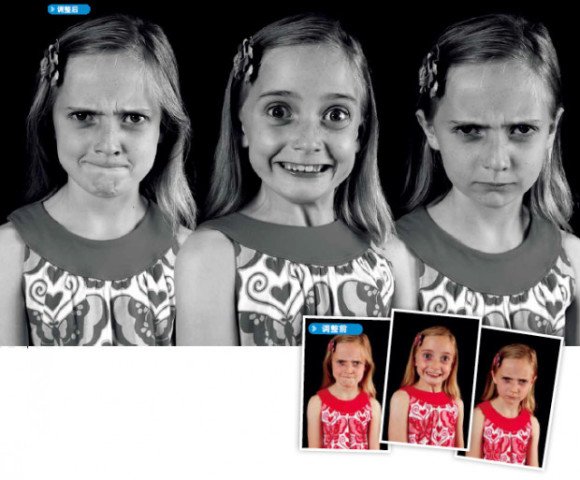
【一招鲜概述】
软件版本:Photoshop CS4及以上版本
所用时间:10分钟左右
操作难度:★★★★★
达到效果:将3张纯背景人像拼贴在一起
【操作走起吧】
01 扩宽空间
在Photoshop中打开第一张孩子的照片,双击图层调板中的缩略图解锁背景图层。选择图像>画布大小扩宽画面,给两侧留下添加其它照片的空间。从下拉菜单中选择百分比,将宽度设置为250,单击确定。
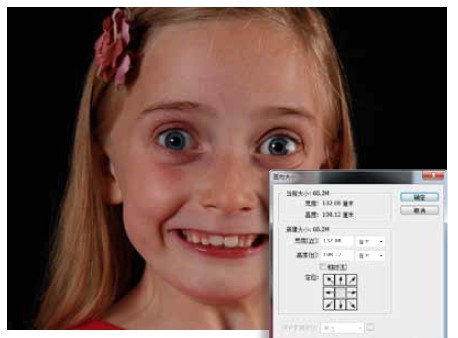
02 复制和粘贴
打开第二张孩子的照片,执行选择>全部、编辑>拷贝,回到主文件,执行编辑>粘贴。使用移动工具将粘贴进来的“图层 1”移动到画面左侧,在图层调板中将其置于“图层 0”下方。
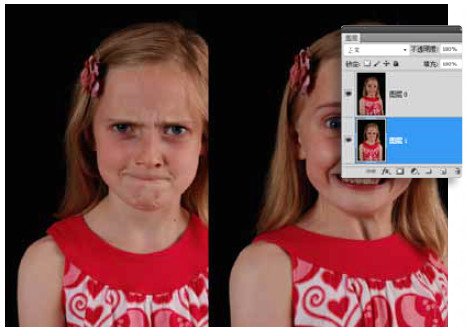
03 创建选区
选中“图层 0”,使用磁性套索工具从女孩的右手臂下方开始创建第一个选择点,然后沿着手臂向上移动光标至肩部,磁性套索工具会建立一系列选择点,再沿着画面左边缘回到起点,得到一个完整的封闭选区。
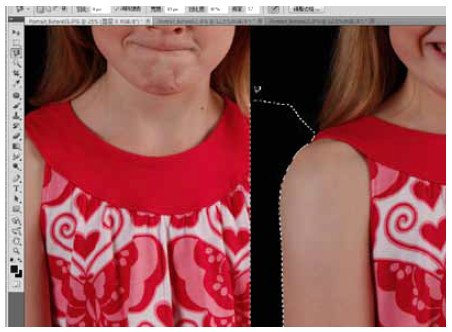
04 创建图层蒙版
执行选择>反向选择,然后单击图层面板下方的添加图层蒙板按钮,我们刚刚选中的部分将会被蒙版中的黑色部分遮盖而隐藏。选中画笔工具,单击图层蒙版缩略图,将前景色设置为黑色,在黑色背景部分涂抹。
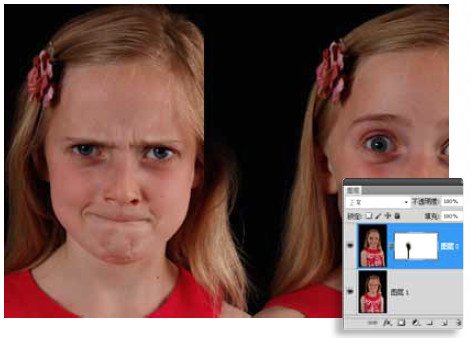
05 加入第3个孩子
打开第3张孩子的照片,并同样置于“图层 0”下方。使用磁性套索工具选择中间女孩从右键到画面边缘的黑色部分,选中图层蒙版缩略图,并使用黑色填充该区域。然后使用黑色画笔还原“图层 2”中女孩的全貌。
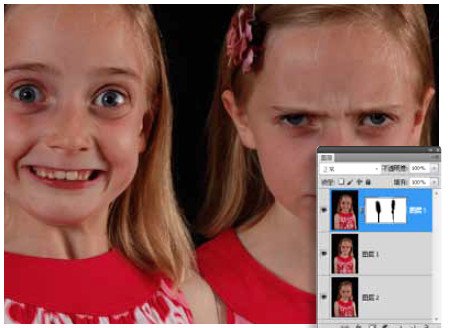
06 增强对比
执行图层>新建调整图层>色相/饱和度,将主饱和度降至-100。执行图层>新建调整图层>色阶,将表示高光的白色滑块设置为181加亮欠曝的高光部分,将表示阴影的黑色滑块设置为22加深画面阴影。
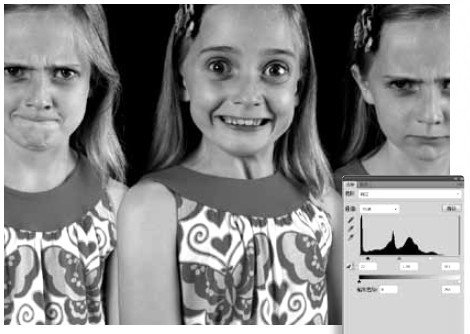
如果您喜欢本文请分享给您的好友,谢谢!如想浏览更多更好的PhotoShop教程内容,请登录:http://www.tootnn.com/edu/image/1/index.html
